PPT怎么设置图片飞入效果
来源:网络收集 点击: 时间:2024-09-03【导读】:
在我们平时的工作和学习中,PPT幻灯片是不可或缺的工具,使用PPT可以讲解项目进展,可以讲解课程学习,也可以讲解活动内容等等,往往有的时候我们需要设置一些动画效果,比如设置图片的飞入效果。品牌型号:联想ThinkVision系统版本:微软Windows 7旗舰版软件版本:Microsoft OfficePowerPoint 2007方法/步骤1/5分步阅读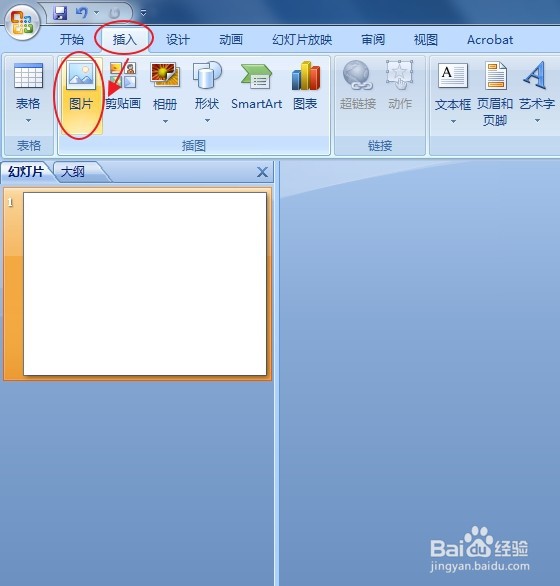 2/5
2/5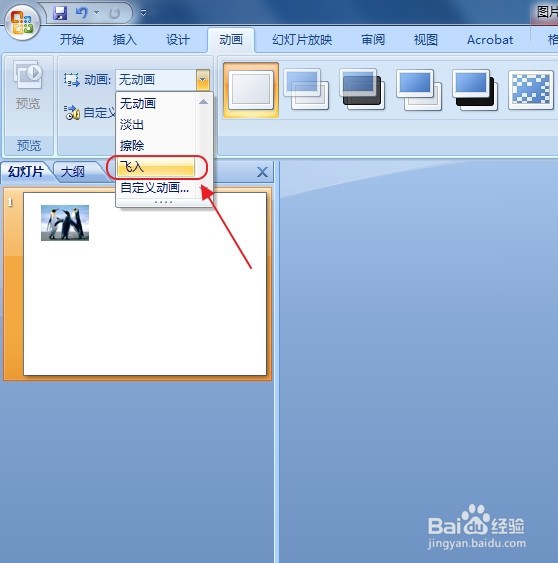 3/5
3/5 4/5
4/5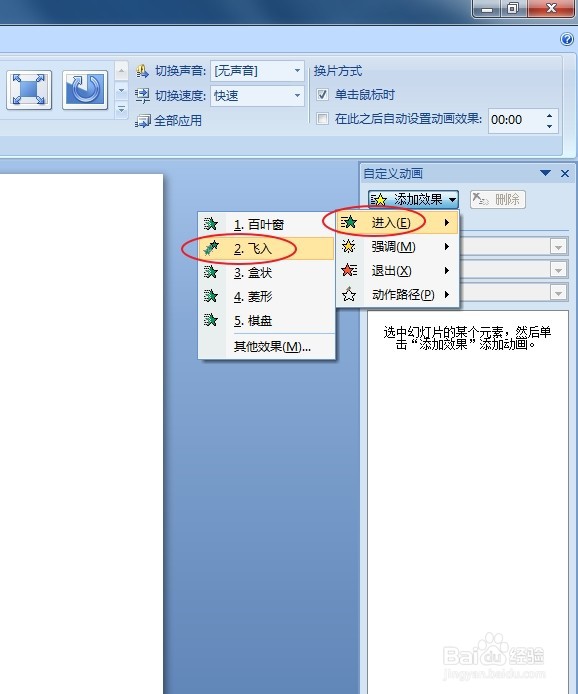 5/5
5/5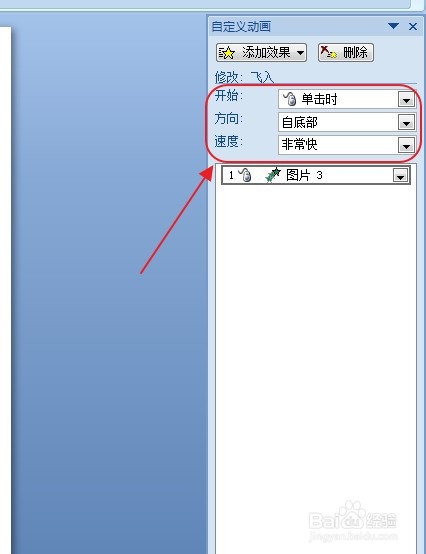 注意事项
注意事项
打开PPT,先插入一张图片,在界面上方菜单栏点击“插入”,随后点击“图片”,随后选择一张合适的图片导入进来即可。
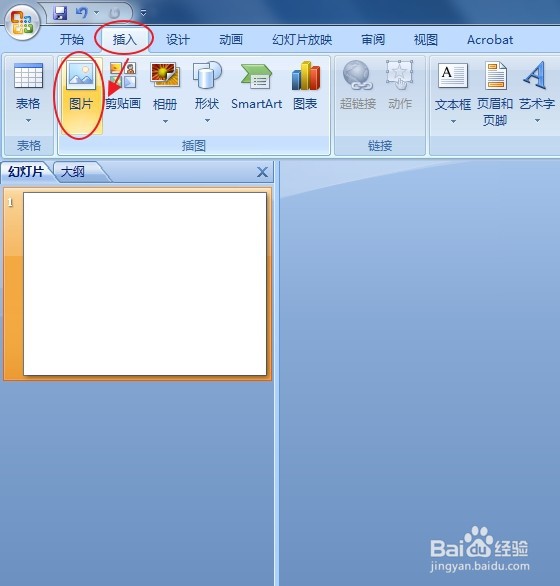 2/5
2/5插入进来图片后,在界面上方菜单栏点击“动画”,在“动画”的左下方有一个动画类型选择框,在该选择框中可以直接选择“飞入”效果。
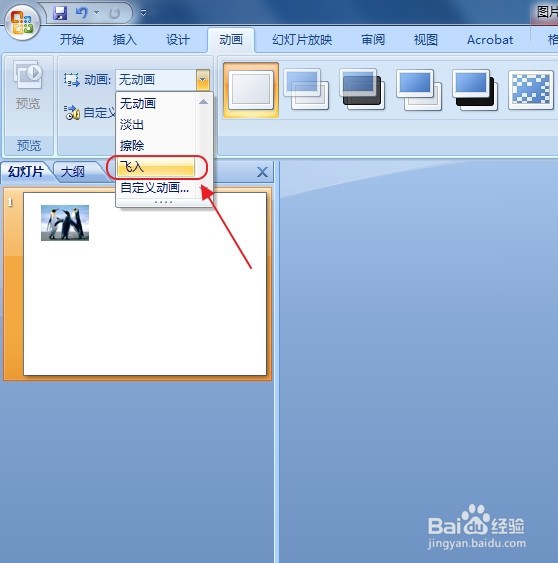 3/5
3/5我们也可以在动画选择框下面点击“自定义动画”来设置图片的飞入效果,如下图所示。
 4/5
4/5点击“自定义动画”后,会在界面右边出现“自定义动画”窗口,然后在“添加效果”中选择动画效果,比如选择“进入”效果中的“飞入”。
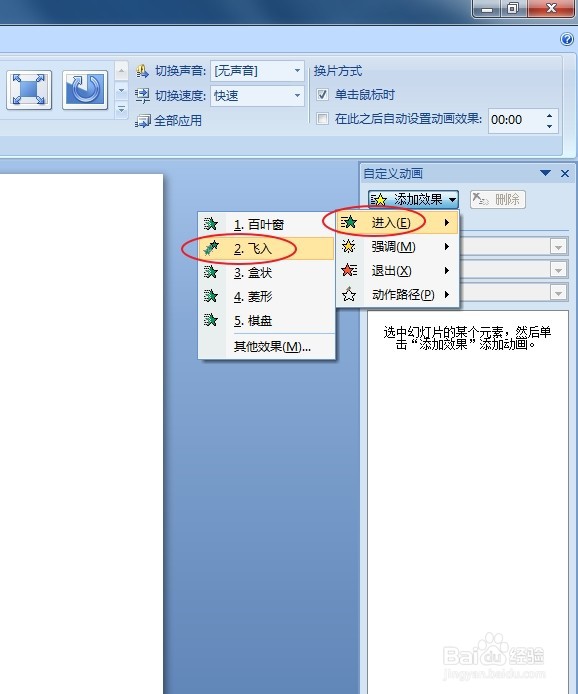 5/5
5/5在设置好飞入效果之后,动画效果列表会出现在“自定义动画”窗口的下方,我们还可以设置飞入效果的方向、速度以及开始的操作。
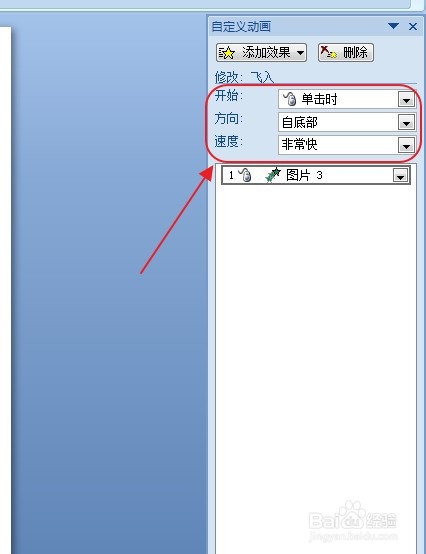 注意事项
注意事项在设置动画效果之前,首先要选中图片(或文本),否则不会激活动画设置选项。
一页PPT中不适合设置大量的动画效果。
版权声明:
1、本文系转载,版权归原作者所有,旨在传递信息,不代表看本站的观点和立场。
2、本站仅提供信息发布平台,不承担相关法律责任。
3、若侵犯您的版权或隐私,请联系本站管理员删除。
4、文章链接:http://www.1haoku.cn/art_1192816.html
上一篇:剪映怎样运镜转场
下一篇:胖老头简笔画步骤分解
 订阅
订阅